用户的创建和删除命令
用户创建和密码设置
useradd 用户名
passwd 用户名
useradd itheima #创建新用户itheima
passwd itheima #设置用户itheima密码
用户删除
user -r 用户名
userdel -r itheima #删除用户itheima
权限管理命令
文件权限概述
Linux操作系统是多任务多用户操作系统,用户是Linux系统工作中重要的一环, 用户管理包括 用户与组管理
LInux对于不同的系统资源拥有不同的使用权限,Linux对文件创建者(所属用户),所属用户组,其他用户都赋予不同的权限。
所属用户:文件的创建者
所属用户组:和所属用户在同一组的用户
其他用户:既不是所属用户,也不是所属用户组
文件权限解读
文件目录列查看权限
权限说明
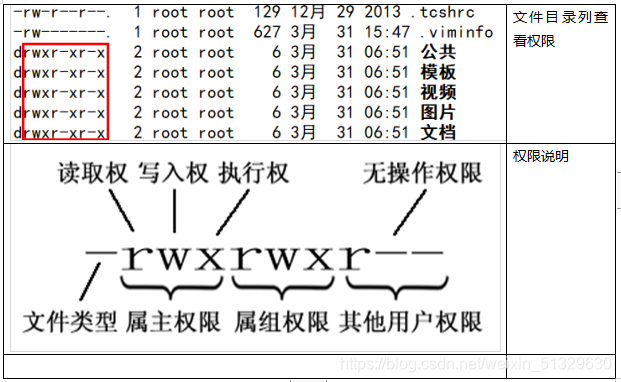
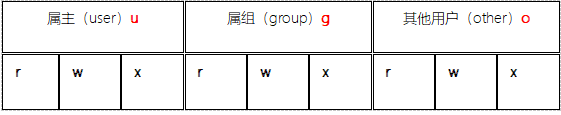

r: 对文件是指可读取内容 对目录是可以ls
w: 对文件是指可修改文件内容,对目录 是指可以在其中创建或删除子节点(目录或文件)
x: 对文件是指是否可以运行这个文件,对目录是指是否可以cd进入这个目录
chmod命令
chmod命令用来变更文件或目录的权限。
chmod 666 a.txt
chmod u+x a.txt
chmod u=rwx,g=rw,o=x a.txt
网络和服务管理命令
ifconfig命令
查看主机ip地址
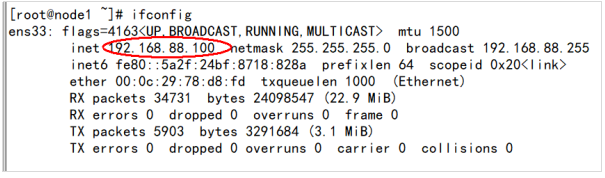
systemctl命令
systemctl 命令是用来控制系统服务的实用工具,它以启动、停止、重新启动和关闭系统服务,还可以显示所有系统服务的当前状态,在Centos7.0之前,使用的是service命令,在Centos7.0之后,使用systemctl命令来进行服务控制
法格式: systemctl 操作 服务名
相关语法介绍
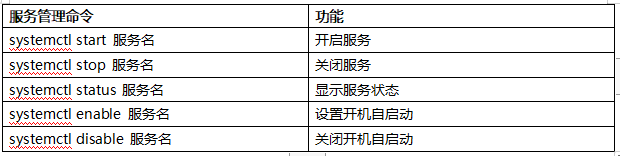
相关操作
网络操作

防火墙操作

2.13.磁盘管理命令
命令 作用
df -h disk free 显示磁盘剩余空间
du -h [目录名] disk usage 显示目录下的目录大小
free -h 查看内存使用率
时间和日期
命令 作用
date 查看系统时间(默认)
date +"%Y-%m-%d %H:%M:%S" 查看系统时间(指定格式)
date -s "时间字符串" 设置系统时间
实例:
[root@node1 export]# date
Wed Jul 31 07:20:31 CST 2019
[root@node1 export]# date +"%Y-%m-%d %H:%M:%S"
2019-07-31 07:20:49
[root@node1 export]# date -s '2019-07-31 20:21:49'
Wed Jul 31 20:21:49 CST 2019
[root@node1 export]# date +"%Y-%m-%d %H:%M:%S"
2019-07-31 20:21:52
其他命令
1.ln命令
ln命令可以用来创建软连接,类似于创建快捷方式
命令格式:
ln [参数][源文件或目录][目标文件或目录]
实例:
ln -s 2.txt 1.txt
clear命令
清屏命令,还可以使用快捷方式:ctrl + l
关机重启
reboot : 重新启动
shutdown -h now : 马上关机(断电关机)
halt : 立刻关机(centos) (不断电关机)
vi编辑器
vi编辑器介绍
vi是visual interface的简称, 是Linux中最经典的文本编辑器
vi的核心设计思想:让程序员的手指始终保持在键盘的 核心区域, 就能完成所有编辑操作
vi的特点:
1.只能是编辑文本内容, 不能对字体段落进行排版
2.不支持鼠标操作
3.没有菜单
4.只有命令
vim编辑器
vim 是从vi发展出来的文本编辑器, 支持代码补全、编译 及 错误跳转等方便编程的功能提别丰富, 在程序员中被广泛使用, 被称为编辑器之神。
vi编辑器使用
vi a.txt #直接打开文件
vim a.txt #vim是vi的增强版
vim a.txt +10 #直接打开文件,并定位到第10行
Vi编辑器三种模式:
- 命令行模式
- 打开文件首先进入命令模式, 是使用vi的入口
- 通过 命令 对文件进行常规的编辑操作, 例如 定位 翻页 复制 粘贴 删除
- 在其他图形编辑器下, 通过 快捷键 或者 鼠标 实现的操作, 都在 命令模式 下实现
- 末行模式 – 执行 保存 退出等操作
- 要退出 vi 返回到控制台, 需要在莫行模式下输入命令
- 末行模式 是 vi 的出口
- 编辑模式 – 正常的编辑文字
命令行模式常用命令
命令 功能
o 在当前行后面插入一空行
O 在当前行前面插入一空行
dd 删除光标所在行
ndd 从光标位置向下连续删除 n 行
yy 复制光标所在行
nyy 从光标位置向下连续复制n行
p 粘贴
u 撤销上一次命令
gg 回到文件顶部
G 回到文件末尾
/str 查找str
底行模式常用命令
命令 功能
:w 文件 另存为
:w 保存(ctrl + s)
:q 退出, 如果没有保存,不允许退出
:q! 强行退出, 不保存退出
:wq 保存并退出
:x 保存并退出
:set nu 设置行号
:%s/旧文本/新文本/g 文本替换
异常处理
如果 vi 异常退出, 在磁盘上可能会保存有 交换文件
下次再使用 vi 编辑文件时, 会看到以下屏幕信息, 按下字母 d 删除交换文件即可
然后,回到文件编辑目录,删除生成的隐藏文件,如:
rm .Hello.java.swp -fr






















 90万+
90万+











 被折叠的 条评论
为什么被折叠?
被折叠的 条评论
为什么被折叠?








